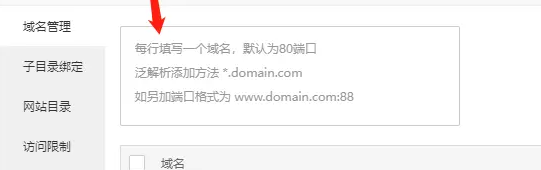网站修改密码通常涉及以下几个步骤:
-
登录账户:首先,你需要登录到你的账户中。这通常要求输入当前的用户名和密码。
-
进入设置页面:登录后,找到并进入账户设置或个人信息设置页面。这个页面可能在不同的网站上有不同的名称,如“个人中心”、“账号管理”、“安全设置”等。
-
选择修改密码选项:在设置页面中找到修改密码的相关选项。有的网站可能会直接提供一个“修改密码”的按钮或者链接。
-
验证身份:为了确保是你本人操作,网站可能会要求你再次输入当前的密码进行身份验证。有些网站还可能通过手机短信验证码或邮箱验证码的方式进一步确认身份。
-
输入新密码:验证成功后,就可以输入新的密码了。通常需要输入两次以确认无误,第一次输入新密码,第二次重新输入一遍新密码以验证。
-
设置密码强度:一些网站会对密码的复杂度有一定要求,比如包含大写字母、小写字母、数字以及特殊字符,并且长度达到一定标准。如果输入的新密码不符合要求,系统会提示修改。
-
保存或提交:最后,点击保存或提交按钮完成密码的修改。此时,系统可能会提醒你成功修改密码的信息。
-
退出并重新登录:出于安全考虑,在修改密码后,建议退出当前登录状态,并使用新密码重新登录一次,以确保一切正常。
以上就是网站上修改密码的基本步骤,不同网站的具体操作可能会有所不同,但大致流程相似。